Лето — лучшее время, чтобы выйти на улицу и попрактиковаться в фотографировании. Если вы находитесь в прохладной выгодной точке в день с хорошей погодой, вы можете попробовать сделать несколько фотографий под соседними углами из одной и той же точки, а затем использовать инструменты, которые мы представили ниже, чтобы помочь вам сшить их вместе и создать потрясающие панорамные фотографии. ,
Не беспокойтесь, если ваши навыки фотографии немного заржавели, потому что у нас есть только лекарство от этого. Проверьте простые проекты, которые вы можете сделать в эти выходные
и онлайн-курсы для совершенствования вашей фотографии
, У нас даже есть трюки с фотографиями на смартфоне
, Также читайте о полезных способах быстрого улучшения ваших фотографий
,
Мы оценили каждый из приведенных ниже инструментов по шкале от одного (самый низкий) до пяти (самый высокий) по трем категориям — простота использования, функции, которые они предлагают, и качество окончательного файла панорамы.
(Замечания: Перед использованием любого из инструментов создания панорамы, упомянутых ниже, убедитесь, что вы сохранили все фотографии, которые будут включать вашу панораму, в папку на рабочем столе. Для удобства назовите эти фотографии 1, 2, 3 и т. Д. В зависимости от положения, в котором они должны отображаться на вашей панораме — слева направо.)
1. Композитный редактор изображений
Редактор изображений Microsoft Composite находился на кладбище программного обеспечения около семи лет, прежде чем они решили его восстановить. Мы благодарны за это, потому что это самая простая в использовании программа, которая дала наилучшие результаты. Редактор композитных изображений может создавать панорамы из изображений и видео. Сделайте свой выбор при запуске программы.
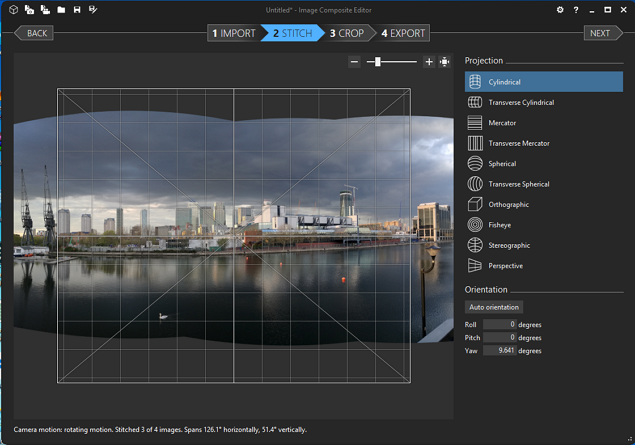
Программа содержит четыре кнопки в верхней части, которые проведут вас через каждый этап процесса — Импортировать, стежок, урожай, а также экспорт. Справа вы увидите опции, которые позволят вам улучшить панораму. Вы можете экспортировать ваш файл в различные форматы файлов и настройки качества. Не забудьте изменить Качественный выпадающее меню превосходный перед экспортом вашей панорамы.
Простота использования: 5
Особенности: 5
Результат: 5
2. Фотогалерея
Фотогалерея по умолчанию в Windows 7 и 8 — это, прежде всего, программа для упорядочивания фотографий с полезными тегами и базовыми возможностями редактирования. Установите его по приведенной выше ссылке, если у вас его нет. На ПК с Windows 10 эта программа отсутствует, но вы можете добавить ее одним щелчком мыши, предварительно установив бесплатную программу Ultimate Windows Tweaker 4.
Одна функция, с которой вы обычно не ассоциируете Фотогалерею, — это создание панорамных изображений. Удивительно, но программа является одной из самых простых в их создании, хотя мы были немного не в восторге от конечного результата.
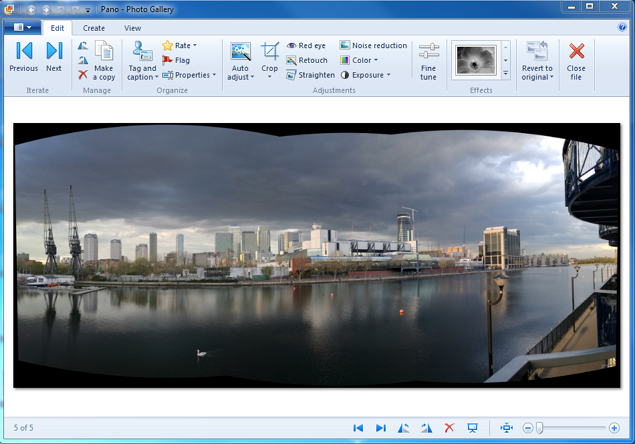
Чтобы создать панораму, перетащите отдельные фотографии в Фотогалерея. Далее выберите их, нажмите Создайте вкладка вверху, затем нажмите Панорама, и подождите, пока не сольются ваши фотографии. Вам будет предложено сохранить панораму на ПК без предварительного просмотра.
Из-за этого вы, скорее всего, получите файл, который часто требует редактирования — в основном обрезка, если вы не сделали отдельные фотографии должным образом. Конечно, вы можете сделать это с помощью инструментов редактирования Фотогалереи, но это означает, что вам нужно либо сохранить копию исходного файла, либо перезаписать ее. Это излишне удлиняет процесс.
Простота использования: 5
Особенности: 2
Результат: 4
3. Автостежок
После запуска Autostitch щелкните значок папки и загрузите отдельные изображения. Программа автоматически сшивает их для создания вашей панорамы. Результаты не были выдающимися. На самом деле, на одном из наших изображений даже был какой-то текст, который таинственным образом появился на панораме.
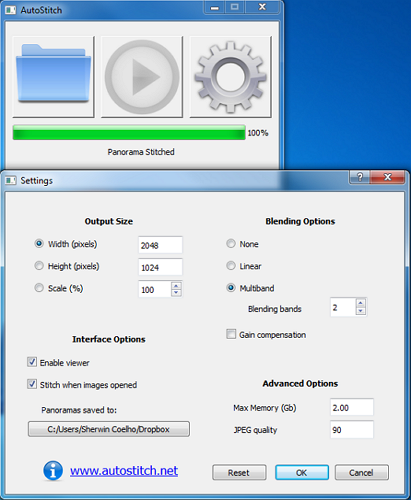
Он автоматически открывается в программе просмотра фотографий по умолчанию и сохраняется на рабочем столе. Вы можете настроить некоторые параметры программы, щелкнув значок Cog. Autostitch имеет платную версию Pro, которая может сгладить некоторые из этих недостатков.
Простота использования: 4
Особенности: 3
Результат: 3
4. Хугин
Hugin — продвинутая программа для редактирования панорам. Он позволяет сшивать фотографии, сделанные с разных камер, и даже объединять несколько рядов фотографий (сверху и снизу), чтобы создать большую панораму. Он также имеет параметры для калибровки ваших объективов и создания панорам на 360 градусов.
Ни одна из других программ не предлагает эти функции, но они также являются инструментами, которые вам, вероятно, не понадобятся. К счастью, в программе есть полезная страница «Учебники», в которой объясняются ее различные варианты, как простые пошаговые процессы.
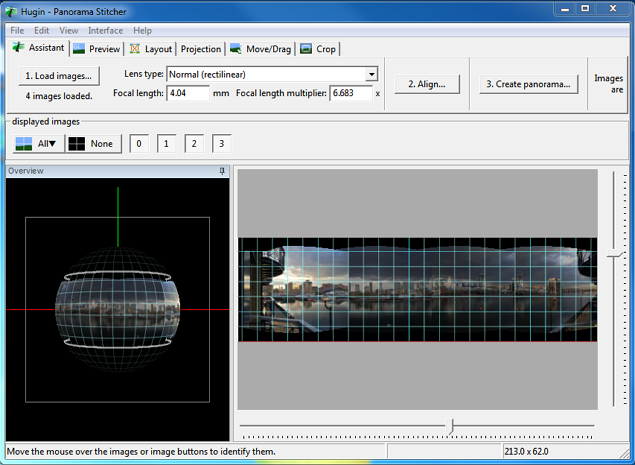
После импорта изображений вам необходимо точно выровнять их, а затем вручную исправить все ошибки, обнаруженные программой. Только тогда Хугин сотворит свою магию, чтобы соединить их вместе. Тем не менее, конечный результат (когда мы наконец добрались до него) стоит затянувшегося процесса.
Простота использования: 2
Особенности: 5
Результат: 5
5. Dermandar
Dermandar это сайт, который сшивает ваши фотографии в пару кликов. Несмотря на простоту использования, его панорамы были намного лучше, чем некоторые из программ, упомянутых выше.
Мы впервые написали о Дермандар
в 2010 году. Шесть лет спустя он не только выдержал испытание временем, но и расширился до (высоко оцененных) приложений для создания панорам для Android и iOS. Это похвально, потому что обе мобильные операционные системы имеют функцию Panorama, встроенную в их стандартные приложения Camera.
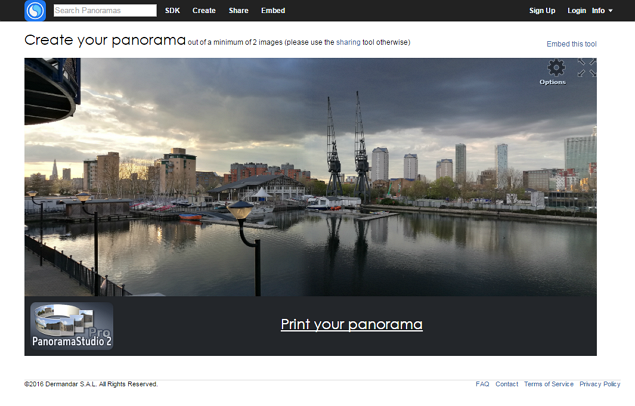
Зайдите на сайт и выберите один из двух вариантов (360 View или Wide Angle). Теперь выберите и загрузите ваши изображения, затем подождите несколько секунд, пока веб-сайт их объединяет. То, что вы получите, — это великолепный результат, который вы можете щелкнуть и перетащить для перемещения от одного конца к другому. Нажмите на значок полноэкранного режима, чтобы увеличить изображение. Опции Кнопка позволяет загрузить файл на компьютер в формате JPEG.
Простота использования: 5
Особенности: 2
Результат: 5
6. Google Фото
Google Photos быстро стали сервисом хранения фотографий по умолчанию для миллионов пользователей. Вы можете использовать его для Android, iOS, веб-сайта и даже для своей программы на ПК. После загрузки фотографий включается полезная функция помощника. Она анализирует ваши фотографии и ищет лучший способ улучшить их — будь то создание истории из фотографий, сделанных в похожем месте, или добавление интересных эффектов для отдельных фотографий.
После загрузки фотографий включается полезная функция помощника. Она анализирует ваши фотографии и ищет лучший способ улучшить их — будь то создание истории из фотографий, снятых в аналогичном месте, или добавление интересных эффектов для отдельных фотографий.
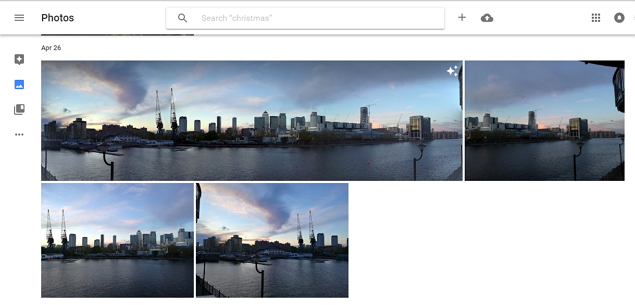
Помощник автоматически обнаруживает соседние фотографии, сделанные из одной и той же точки, и сшивает их для создания панорамы. Недостаток Google Фото заключается в том, что вы понимаете, что он создал панораму только после этого. Простые ошибки, такие как неправильная съемка отдельных фотографий, могут заставить приложение предположить, что это не часть панорамы, и в этом случае помощник не вступит в игру.
Когда он создает ваши панорамы, результаты блестящие. Приложение автоматически обрезает ненужные области, добавляет исправления цвета и дает изображение с высоким разрешением. Все, что вам нужно сделать, это ударить Сохранить когда вы видите его в виде уведомления приложения или когда оно появляется в вашей библиотеке.
Если вы любите Google Фото так же сильно, как и мы, прочитайте наш подробный обзор
о его бесчисленных особенностях.
Простота использования: 0
Особенности: 0
Результат: 5
Какой твой любимый инструмент Panorama?
Принимая панорамное фото обычно не бывает
,
Существуют ли другие инструменты для панорам, которые мы не рассмотрели? Согласны ли вы с нашими рейтингами для вышеупомянутых инструментов? Не стесняйтесь делиться ссылками с вашими панорамными фотографиями и расскажите нам, что вдохновило вас на их создание и создание.
Опубликуйте все свои мысли, мнения и ссылки в разделе комментариев ниже!